Příprava před instalací a opatření v průběhu instalace
Zde jsou vysvětleny přípravné kroky před instalací a opatření v průběhu instalace ovladače MF a softwaru.
Přípravné kroky před instalací
Před instalací ovladače MF a nástroje MF Scan Utility proveďte následující.
Nastavení zařízení
V nabídce [Nastavení správy systému] > [Výběr PDL (Plug and Play)] zařízení nastavte následující položky.
Způsob připojení zařízení (síťové připojení nebo připojení USB)
Jazyk popisu stránky (UFRII LT, UFRII LT (V4), PCL6, PS nebo FAX)*
*FAX lze použít pouze tehdy, je-li zařízení připojeno prostřednictvím sítě. V závislosti na zařízení nejsou rovněž podporovány některé ovladače.
Podrobné informace o menu nastavení naleznete v příručce k zařízení.
Stáhněte si instalátor
Instalační program si můžete stáhnout některým z níže uvedených způsobů.
Z webových stránek (http://www.canon.com/) (32bitová nebo 64bitová verze)
Z dodaného disku DVD-ROM
V některých případech může být instalační program dodán na disku CD-ROM. Pokud použijete CD-ROM, nejprve si přečtěte informace o disku CD-ROM a DVD-ROM v příručce.
V některých případech může být instalační program dodán na disku CD-ROM. Pokud použijete CD-ROM, nejprve si přečtěte informace o disku CD-ROM a DVD-ROM v příručce.
Po kontrole přehledu instalace vyberte nejvhodnější způsob instalace.
Opatření v průběhu instalace
Při instalaci dávejte pozor na následující položky.
Když se zobrazí dialogové okno [Řízení uživatelských účtů:], proveďte následující operaci.
Jste-li přihlášeni jako správce: klikněte na [Povolit] nebo [Pokračovat].
Jste-li přihlášeni jako běžný uživatel: zadejte heslo účtu správce → klikněte na [OK].
Je-li splněna jedna z následujících podmínek, nemusí instalace ovladače MF možná. V takovém případě ovladač MF nainstalujte až po přihlášení jako místní uživatel náležející do skupiny s oprávněními správce.
Prostředí, v němž není možná komunikace mezi ovladačem domény a klientským operačním systémem.
Na klientský počítač jste přihlášeni jako doménový uživatel náležející do skupiny s oprávněními správce.
V okně [Správa počítače] > [Místní uživatelé a skupiny] > [Skupiny] potvrďte statut uživatelského účtu, jehož prostřednictvím jste přihlášeni.
Pokud se zobrazí dialogové okno [Zabezpečení systému Windows], klikněte na tlačítko [Přesto nainstalovat tento software ovladače].
Pokud se v průběhu instalace zobrazí následující dialogové okno, zvolte [Ano]. Brána firewall systému Windows se odblokuje a vy můžete pokračovat v instalaci.
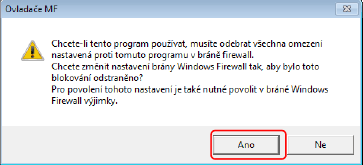
Jestliže se instalace softwaru nepodaří, zkuste provést instalaci znovu po zavření všech ostatních aplikací. Když se ani poté nepodaří, software odinstalujte, restartujte počítač a zkuste instalaci znovu.
Není-li možné software po aktualizaci operačního systému používat, software odinstalujte a poté nainstalujte znovu.
Pokud jste nainstalovali jiný software, zatímco byl nástroj MF Scan Utility spuštěný, nedošlo k jeho automatické registraci do MF Scan Utility. V takovém případě registrujte nainstalovaný software do nástroje MF Scan Utility manuálně.
Při instalaci ovladače MF je zároveň nainstalován program Product Extended Survey Program. Product Extended Survey Program je program, který společnosti Canon každý měsíc po dobu deseti let automaticky odesílá informace o stavu a použití zařízení. Osobní ani jiné než výše uvedené informace odesílány nejsou. Automatické odesílání zpráv můžete zakázat, případně můžete program kdykoli odinstalovat. Chcete-li vypnout automatické odesílání, přihlaste se prostřednictvím účtu správce, zobrazte [Programy a funkce] nebo [Přidat nebo odebrat programy] → vyberte [Canon Laser Printer/Scanner/Fax Extended Survey Program] → klikněte na [Změnit] a upravte nastavení ve Windows.